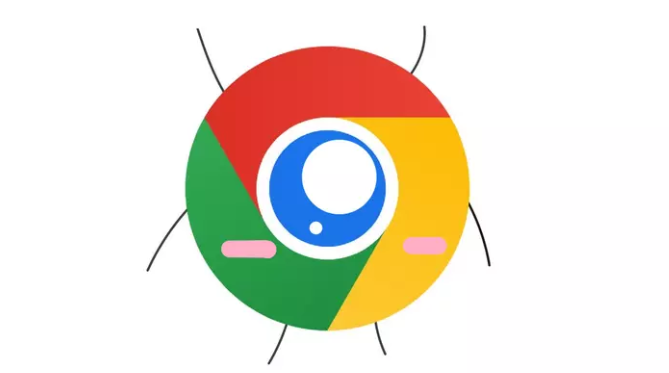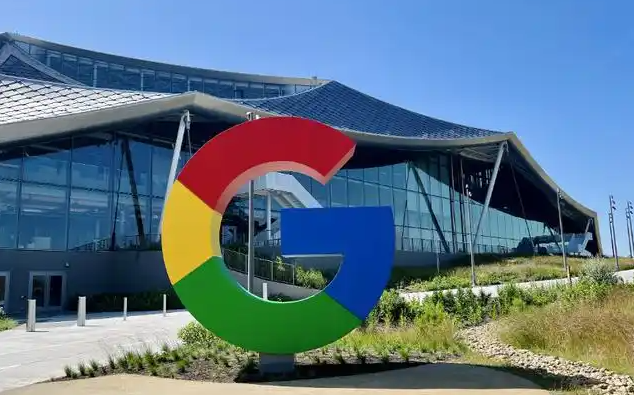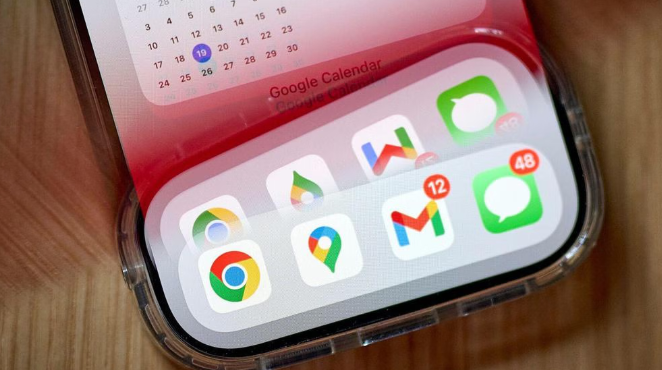详情介绍

检查并更新浏览器版本。点击浏览器右上角三个点,选择“帮助”中的“关于Google Chrome”,自动检测是否有可用更新。新版本可能修复了旧版的兼容性问题或Bug,更新后重启浏览器使改动生效。若仍无法解决,可尝试重置设置:进入设置页面点击左侧“重置设置”,确认恢复默认配置以消除异常参数影响。
调整下载路径与权限设置。进入chrome://settings/download页面,点击“保存文件的位置”右侧的“更改”按钮,将路径改为空间充足的磁盘(如D盘)。避免使用包含中文或特殊字符的路径,建议改为英文路径(如D:\Downloads)。右键点击新文件夹,在“安全”标签页中为当前用户添加“完全控制”权限,确保系统允许写入操作。
禁用干扰性扩展程序。访问chrome://extensions/页面,暂时禁用所有已安装的扩展,尤其是广告拦截类工具。重新发起下载任务测试是否成功,若解决问题则逐个启用扩展以定位冲突项。某些插件可能干扰下载脚本执行,导致大文件传输中断。
优化网络环境与带宽分配。进入系统网络管理界面(Windows通过控制面板),关闭占用带宽较大的后台程序(如在线视频播放、大文件上传)。在Chrome设置中进入“高级”→“系统”→“打开代理设置”,手动设置可靠DNS服务器(如8.8.8.8)提升解析速度。切换至信号稳定的网络环境,优先保障浏览器下载所需的资源。
清理缓存与历史数据。在Chrome设置中选择“隐私和安全”区域的“清除浏览数据”,勾选“缓存图像和文件”以及“Cookie及其他网站数据”并执行清理。这能消除因过期数据导致的冲突,重启浏览器后重新尝试下载。对于顽固性缓存问题,可通过chrome://cache页面使用命令行工具深度清理。
临时关闭安全防护软件。部分防火墙或杀毒软件可能误判下载行为,进入其设置界面将Chrome添加到白名单。测试期间可暂时禁用实时防护功能,安装完成后务必重新开启以确保系统安全。同时验证系统时间和日期是否准确,错误的时间设置可能导致SSL证书验证失败影响下载流程。
采用专业下载管理工具辅助。安装扩展如“Chrono Download Manager”或“Download Manager”,支持多线程下载、断点续传等功能。在扩展设置中可为不同文件类型指定独立规则,并开启声音或弹窗提醒提升操作效率。对于不支持断点续传的资源,可借助第三方工具(如Wget)通过命令行指定部分下载文件的位置继续未完成的任务。
修改注册表突破限制(适用于企业环境)。通过注册表编辑器定位到HKEY_LOCAL_MACHINE\SOFTWARE\Policies\Google\Chrome,新建DWORD值“DownloadRestrictions”并设为00000000,解除对单个文件大小的默认限制。此方法适合IT管理员批量部署时使用,普通用户需谨慎操作以避免系统风险。
通过分层实施版本更新、路径优化、扩展排查、网络增强、缓存清理、安全配置、工具辅助和注册表修改等操作,能够系统性解决Chrome无法下载大文件的问题。关键在于优先排除基础干扰因素,配合专业工具逐步突破限制,最终实现稳定高效的大文件传输。